
Votre navigateur Chrome jadis accrocheur traîne, et vous ne savez pas pourquoi. Blâmez-vous Google et passez-vous à un autre navigateur pour ressentir à nouveau cette odeur de nouveau navigateur? Pas si vite! Une réinitialisation du navigateur est beaucoup moins compliquée et résoudra toutes sortes de problèmes— sans pour autant supprimer tous vos signets et autres données.
Ce que fait une réinitialisation du navigateur
Fraîchement sorti de la boîte, Chrome est en fait un navigateur ridiculement accrocheur. Au fil du temps, cependant, vous remarquerez peut-être que votre expérience avec Chrome change et que la rapidité de l'éclair se transforme en une sorte de rapide qui finit par se transformer en une expérience lente et lente. Parfois, cette expérience lente et lente inclut même des pannes de navigateur et des problèmes fantômes comme une barre de recherche défectueuse.
Ce n’est pas nécessairement la faute de Chrome. Si vous utilisez Chrome depuis un certain temps, vous avez probablement accumulé un tas d'extensions, de cookies, de données de site et d'autres éléments. Bien que généralement les cookies et les données en cache rendent votre expérience de navigation plus rapide, les extensions peuvent alourdir un peu Chrome, et des problèmes avec vos cookies et données en cache peuvent provoquer des erreurs de site, des erreurs de navigateur et d'autres problèmes. Vous avez peut-être même fini avec un navigateur piraté quelque part le long de la ligne lorsqu'un site malveillant a falsifié les paramètres.
EN RELATION: Navigateur lent? Comment rendre Google Chrome à nouveau rapide
Vous pouvez passer en revue toutes les différentes fonctionnalités de Chrome une par une, en essayant de l'optimiser pour la vitesse , mais il existe également un moyen très simple de revenir à une table rase sans avoir à désinstaller totalement Chrome et à le réinstaller: une réinitialisation du navigateur. Lorsque vous réinitialisez Chrome, les événements suivants se produisent:
- Votre moteur de recherche dans le navigateur est réinitialisé à la valeur par défaut, Google.com.
- Votre page d'accueil et les onglets de démarrage par défaut sont réinitialisés.
- Vos nouveaux paramètres de page à onglet sont réinitialisés.
- Les onglets épinglés sont effacés.
- Les paramètres de contenu (comme les sites auxquels vous avez donné accès à votre webcam ou les fenêtres contextuelles autorisées) sont supprimés.
- Tous les cookies et données du site sont effacés.
- Toutes les extensions et tous les thèmes, sauf ceux par défaut, sont désactivés (mais pas supprimés).
Tout le reste, comme vos favoris, l'historique de votre navigateur et les mots de passe enregistrés, sera conservé avec votre profil utilisateur Chrome. Qu'est-ce que cela signifie dans le monde réel? Utilisons un site comme Instapaper à titre d'exemple simple: après une réinitialisation de Chrome, votre cookie de connexion Instapaper aura disparu, vous devrez donc vous reconnecter au site, l'extension du navigateur sera désactivée (vous devrez donc aller dans le menu Paramètres pour activer et si vous avez un bookmarklet Instapaper dans votre barre d'outils, il restera là car les signets ne sont pas modifiés. De même, tous les articles de presse que vous avez consultés pour se connecter à votre compte Instapaper seront toujours dans l'historique de votre navigateur.
Ce genre d'inconvénients mineurs en vaut la peine, cependant, car vous constaterez que Chrome est à nouveau ultra-rapide lorsque tout le ballonnement aura disparu.
Comment réinitialiser Chrome
Si cela ressemble à une session de désintoxication à laquelle vous souhaitez vous inscrire, il est facile de réinitialiser Chrome. Cliquez simplement sur le bouton de menu dans le coin supérieur droit et sélectionnez "Paramètres"
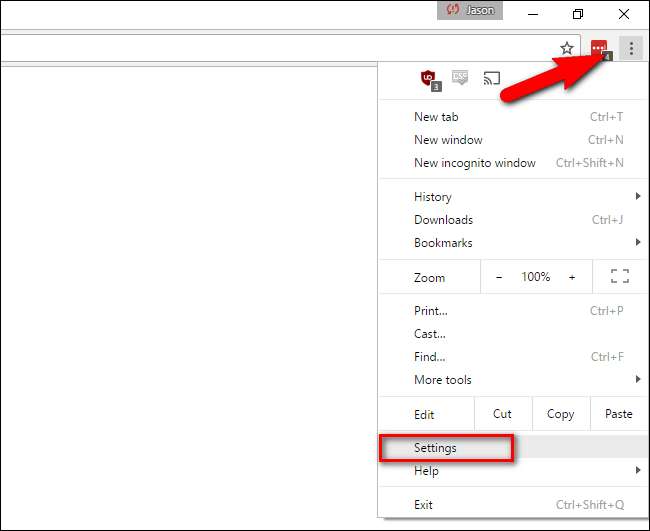
Au bas de la page Paramètres, cliquez sur «Afficher les paramètres avancés».
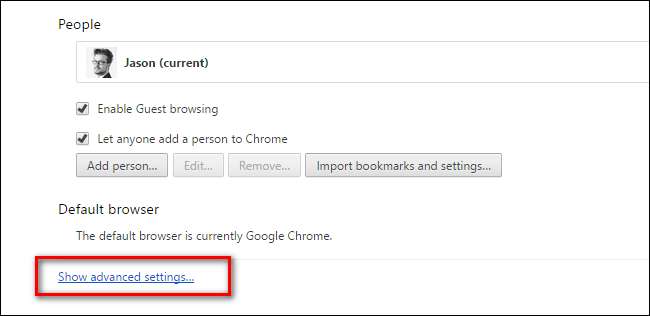
Faites défiler les options de paramètres désormais considérablement étendues jusqu'à atteindre le bas. Là, cliquez sur «Réinitialiser les paramètres».
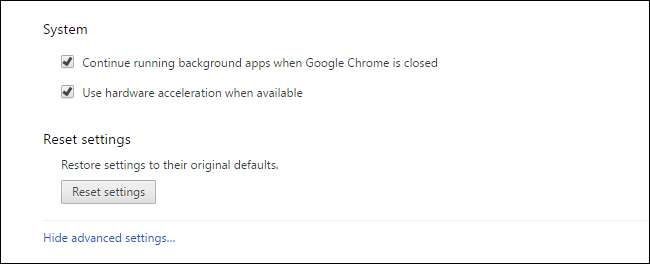
Enfin, vous serez invité à confirmer la réinitialisation.
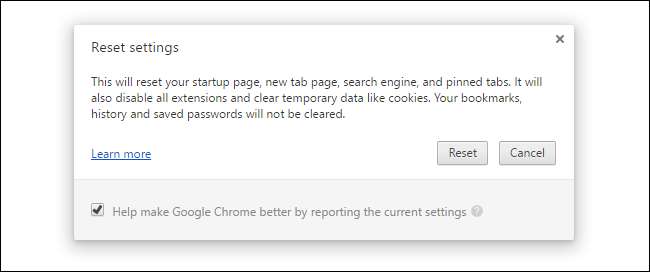
Après la réinitialisation, Chrome sera à nouveau prêt à l'emploi grâce à tout ce poids mort purgé. Ce qui se passe ensuite est sur vous! Résistez à l'envie d'aller dans le menu Extensions et réactivez immédiatement vos 1 001 extensions. Au lieu de cela, activez-les uniquement lorsque vous en avez besoin et, dans le cas d'extensions rarement utilisées telles que les téléchargeurs d'images en masse ou les plug-ins que vous utilisez pour comparer les prix lors des ventes de jeux Steam trimestrielles, désactivez-les lorsque vous ne les utilisez pas.
Bien qu'une réinitialisation soit idéale pour vider le fouillis et gérer une dépendance aux extensions, il arrive que la réinitialisation de votre navigateur ne soulage pas vos problèmes de vitesse ou votre comportement erratique. Si vous avez réinitialisé Chrome et que vous rencontrez toujours des problèmes, nous vous recommandons vivement de télécharger l'outil de nettoyage officiel de Google Chrome ici et exécutez-le, pour éliminer les logiciels publicitaires et les déchets, une réinitialisation régulière n'a pas pu supprimer.







